IE主页被改,这是最常见又令人最头痛的问题。如果您的主页一直改不过来,您可以试试以下方法。
步骤/方法
在IE图标上点右键--属性。
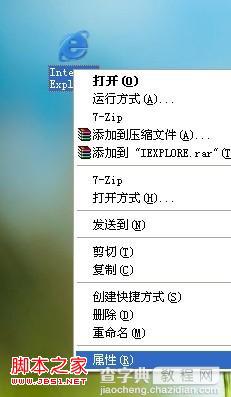
切换到"快捷方式"选项卡。
可以发现"目标(&T)"一栏的最后一段被多增加了一段文字,把网址的内容删除,单击确定保存即可。
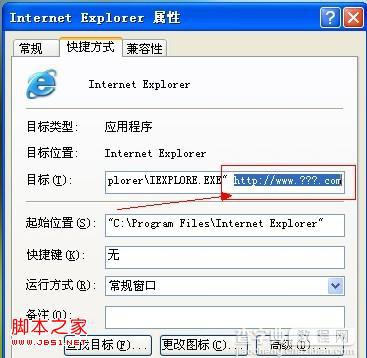
注意事项
做第三部时,如果提示 "无法将所做的改动保存到 'Internet Explorer.lnk'。
拒绝访问“,可以切换到常规选项卡,把只读属性去掉。
其他方法
我的IE版本是:IE7。
问题是:每次打开时不是自己已设置(如www.google.cn)好了的主页,而是http://go.microsoft.com/fwlink/?LinkId=74005
1、选择“开始/运行”,在弹出的对话框中输入“regedit”并确定,在弹出的“注册编辑器”窗口中,选择“HKEY_CURRENT_USER/ Software/Microsoft/Internet Explorer/Main”,在右侧窗口中,将所以显示为该网站的地址全部修改为你愿意设置的网址。例如“Start Page”的键值。然后关闭“注册表编辑器”窗口,然后最好是能重新启动一下计算机,让刚才的设置马上生效。
2、下载个360安全卫士 免费的 在里面修复的IE修复里有个恢复IE主页额。(打开360安全卫士--高级--修复ie)
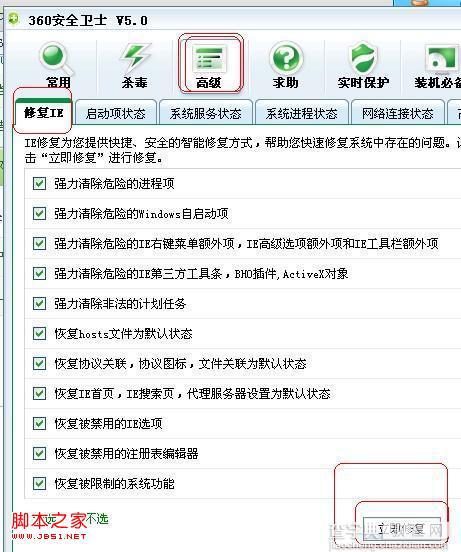
3、右击桌面左下角,“开始”旁边有个IE的快捷方式(或右键点桌面上的IE快捷方式),点属性,目标栏里边"C:/Program Files/Internet Explorer/IEXPLORE.EXE"这个是正常的值,多了去掉,试试。
此类方法也适用于桌面的IE快捷、开始菜单里的Internet explorer快捷方式的属性等。
4、在运行中输入gpedit.msc(即组策略),(以下均点名称前的+)管理模板→windows components→internet xeplorer ,在右边栏中找到“阻止执行首次运行自定义设置”,右键选属性再选已启用,并在下面的“选择您的选择”框中选择“直接转到主页”,确定退出。这时再打开IE就是自己设置的主页了。
5、不从桌面上打开IE浏览器,直接去浏览器主程序位置去打开浏览器主程序C:/Program Files/Internet Explorer/IEXPLORE.EXE看情怎样
6、IE浏览器图标被修改:打开360安全卫士--高级--系统全面诊断--查找相关的ie项(如图)
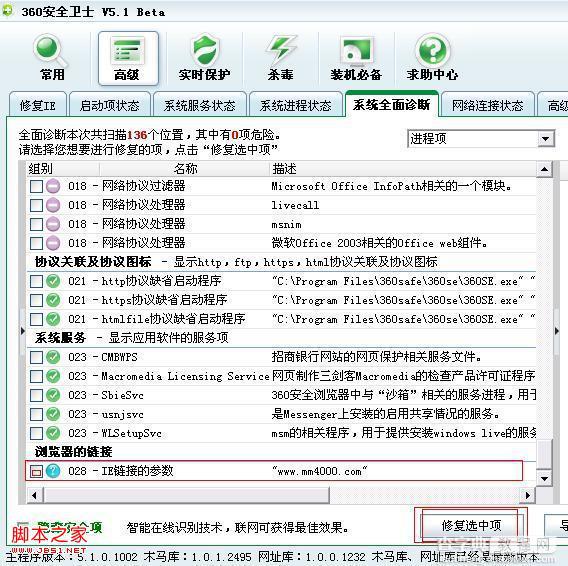
【IE主页被篡改 怎样更改IE主页都无效的解决方法】相关文章:
★ IE浏览器无法进行网页缩放比例调整(重置IE无效)解决方案
★ microsoft edge浏览器无法输入中文怎么解决方法?
